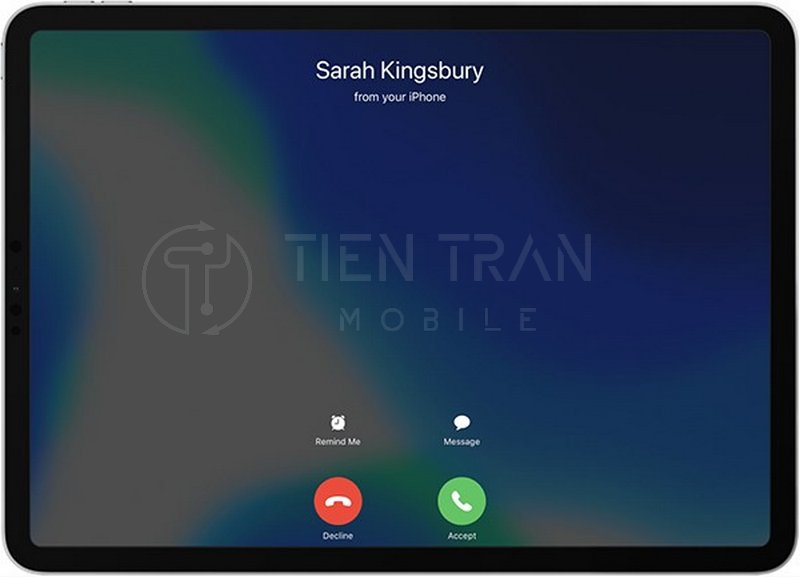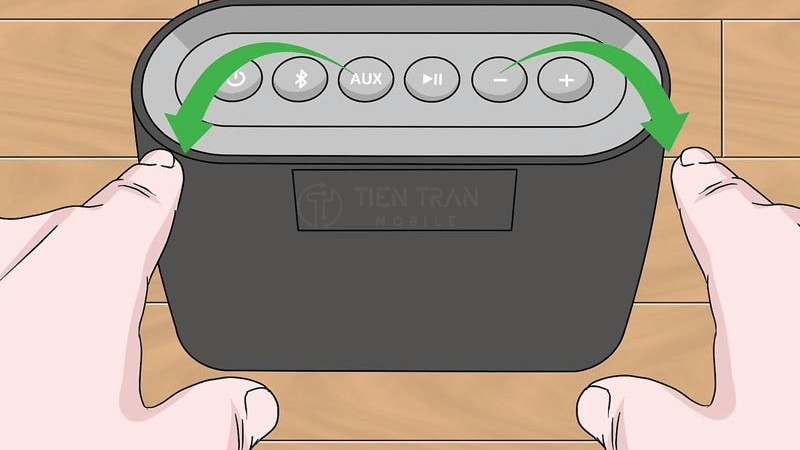Thủ Thuật Công Nghệ
Cách Gọi Điện Thoại Bằng Sim Trên iPad Hoặc Không Cần Sim
Bạn có bao giờ thắc mắc cách gọi điện thoại bằng sim trên iPad có thật sự giống iPhone không? Tin vui là ngay cả khi iPad không có SIM, bạn vẫn có thể gọi điện và nhận cuộc gọi nhờ kết nối iCloud với iPhone, tính năng Handoff hoặc sử dụng FaceTime qua Wi-Fi. Trong bài viết này, Tiến Trần Mobile sẽ hướng dẫn chi tiết cả hai cách – có SIM và không SIM – để bạn tận dụng tối đa chiếc iPad của mình.
Hướng Dẫn Chi Tiết A-Z
Bạn đang thắc mắc liệu có thể dùng SIM để gọi điện thoại trên iPad như iPhone không? Câu trả lời thẳng thắn là không thể gọi trực tiếp qua mạng di động (GSM). SIM/eSIM trên iPad được thiết kế chỉ để kết nối dữ liệu 3G/4G/5G.
Tuy nhiên, bạn hoàn toàn có thể thực hiện và nhận cuộc gọi trên iPad bằng 3 cách hiệu quả sau:
- Dùng tính năng Continuity: Đồng bộ với iPhone để “mượn” sóng di động, cho phép iPad thực hiện và nhận các cuộc gọi từ số điện thoại của iPhone.
- Gọi qua FaceTime (Audio & Video): Gọi miễn phí cho những người dùng thiết bị Apple khác thông qua Internet.
- Sử dụng ứng dụng OTT: Dùng Zalo, Messenger, Viber… để gọi điện thông qua kết nối Internet từ SIM data hoặc Wi-Fi.

Sự Thật Về Việc Dùng SIM Trên iPad: Chỉ Data, Không Gọi Thoại
Trước khi đi vào hướng dẫn, điều quan trọng là phải hiểu rõ vai trò của SIM trên các phiên bản iPad.
Phân Biệt Giữa iPad Wi-Fi và iPad Wi-Fi + Cellular
Apple cung cấp hai dòng iPad chính với khả năng kết nối khác nhau:
| Tiêu chí | iPad Wi-Fi | iPad Wi-Fi + Cellular (Có SIM/eSIM) |
| Kết nối Internet | Chỉ qua mạng Wi-Fi | Wi-Fi và mạng di động (4G/5G) |
| Khe SIM | Không có | Có khe Nano-SIM (ở các đời cũ) hoặc chỉ hỗ trợ eSIM (ở các đời mới như iPad Pro M4, Air M2) |
| GPS tích hợp | Không | Có (Hỗ trợ định vị, dẫn đường chính xác hơn khi không có Wi-Fi) |
| Gọi điện trực tiếp (GSM) | Không | Không |
Phiên bản Cellular giúp bạn truy cập Internet mọi lúc mọi nơi, nhưng không biến iPad thành một chiếc điện thoại có thể gắn SIM vào để nghe gọi thông thường.
xr:d:DAFhv7oJgno:1876,j:7521414704100656601,t:23091818
Tại Sao SIM/eSIM Trên iPad Không Thể Gọi Điện Như iPhone?
Lý do rất đơn giản:
- Phần cứng: iPad không được trang bị mô-đun thu phát sóng thoại (GSM) như iPhone.
- Phần mềm: Hệ điều hành iPadOS không có ứng dụng “Điện thoại” (Phone app) với trình quay số.
Vì vậy, SIM trên iPad chỉ có một mục đích duy nhất là cung cấp dữ liệu di động, giúp bạn online khi không có Wi-Fi.

3 Cách Gọi Điện Hiệu Quả Từ iPad (Cần SIM Data)
Dù không gọi trực tiếp được, SIM data trên iPad lại là chìa khóa để bạn thực hiện cuộc gọi qua Internet. Dưới đây là 3 giải pháp tối ưu nhất.
Cách 1: Dùng Tính Năng Continuity (Đồng Bộ Với iPhone)
Đây là cách tốt nhất để thực hiện và nhận các cuộc gọi di động (số điện thoại thông thường) ngay trên iPad. Về cơ bản, iPad sẽ hoạt động như một thiết bị phụ, “mượn” kết nối từ iPhone của bạn.
- Điều kiện:
- Cả iPad và iPhone đều đăng nhập cùng một Apple ID.
- Cả hai thiết bị đều bật Wi-Fi và kết nối chung một mạng.
- Bluetooth được bật trên cả hai thiết bị.
- Ưu điểm:
- Gọi và nhận cuộc gọi từ bất kỳ số điện thoại nào như trên iPhone.
- Chất lượng cuộc gọi ổn định vì sử dụng sóng di động của iPhone.
- Trải nghiệm liền mạch, chuông đổ trên cả hai thiết bị.
- Nhược điểm:
- Phụ thuộc hoàn toàn vào iPhone. Nếu iPhone hết pin, tắt nguồn hoặc mất sóng, tính năng này sẽ không hoạt động.
Cách 2: Gọi Miễn Phí Qua FaceTime Audio & Video
FaceTime là giải pháp gọi điện độc quyền của Apple, cho phép bạn kết nối với những người dùng iPhone, iPad, hoặc MacBook khác.
- Điều kiện:
- Cả người gọi và người nhận đều sử dụng thiết bị Apple và có kết nối Internet.
- Cách dùng: Mở ứng dụng FaceTime, nhập Apple ID (email hoặc số điện thoại) của người nhận và chọn gọi Âm thanh (Audio) hoặc Video.
- Ưu điểm:
- Hoàn toàn miễn phí, chất lượng cao.
- Không cần iPhone ở gần.
- Nhược điểm:
- Chỉ gọi được cho người dùng trong hệ sinh thái Apple.
Cách 3: Sử Dụng Các Ứng Dụng OTT (Zalo, Messenger, Viber…)
Đây là phương pháp linh hoạt nhất, cho phép bạn gọi điện cho bất kỳ ai, miễn là họ cũng cài đặt ứng dụng tương ứng.
- Điều kiện:
- Cả hai bên đều cài chung một ứng dụng (Zalo, Messenger, Skype, Viber, WhatsApp…).
- Cả hai đều có kết nối Internet (Wi-Fi hoặc 3G/4G/5G từ SIM).
- Ưu điểm:
- Gọi điện đa nền tảng (iOS, Android, máy tính).
- Nhiều tính năng đi kèm như gọi nhóm, chia sẻ màn hình.
- Nhược điểm:
- Chất lượng cuộc gọi phụ thuộc vào tốc độ Internet của cả hai bên.
Mẹo hay: Dù bạn chọn cách 2 hay 3, việc trang bị SIM/eSIM 4G/5G cho iPad là cực kỳ quan trọng. Nó đảm bảo bạn luôn có Internet để thực hiện cuộc gọi ngay cả khi đang di chuyển.
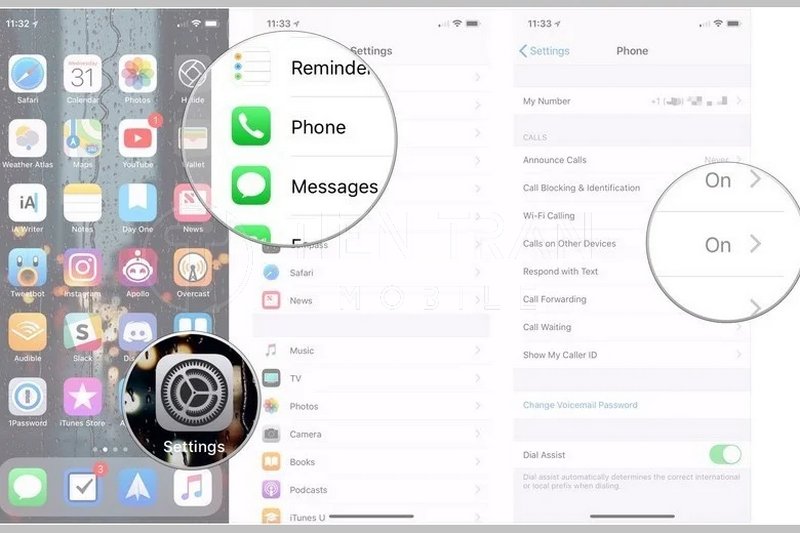
>> Tham khảo thêm nhiều nội dung hữu ích tại đây
Hướng Dẫn Cài Đặt Chi Tiết Từng Bước
Hướng dẫn cài đặt chi tiết từng bước cách gọi điện thoại bằng sim trên iPad đơn giản, dễ thực hiện cho mọi người dùng.
Thiết Lập Continuity Để Gọi/Nhận Cuộc Gọi GSM
- Trên iPhone:
- Vào Cài đặt > Di động > Cuộc gọi trên thiết bị khác.
- Bật Cho phép cuộc gọi trên thiết bị khác.
- Trong danh sách “Cho phép cuộc gọi trên”, hãy gạt bật cho iPad của bạn.
- Trên iPad:
- Vào Cài đặt > FaceTime.
- Bật tuỳ chọn Cuộc gọi từ iPhone.
Sau khi thiết lập, bất cứ khi nào có cuộc gọi đến số iPhone, iPad của bạn cũng sẽ đổ chuông. Để gọi đi, bạn chỉ cần mở ứng dụng Danh bạ hoặc FaceTime trên iPad và chọn số muốn gọi.
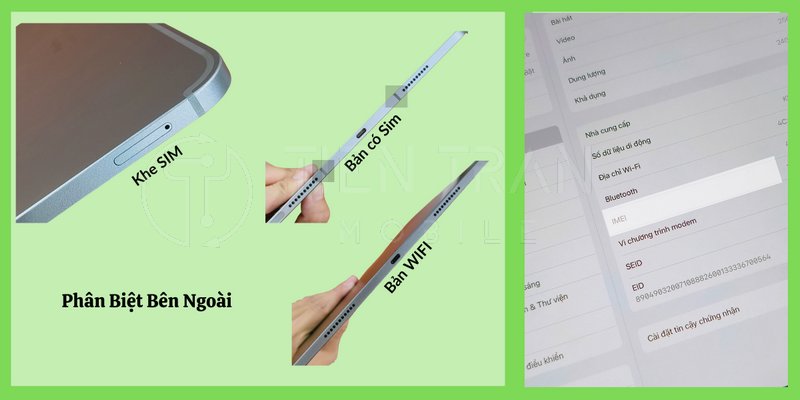
Thiết Lập Chuyển Tiếp Tin Nhắn SMS/MMS
Tương tự cuộc gọi, bạn cũng có thể nhận và gửi tin nhắn SMS/MMS (tin nhắn màu xanh lá) trên iPad thông qua iPhone.
- Trên iPhone: Vào Cài đặt > Tin nhắn > Chuyển tiếp Tin nhắn.
- Gạt bật thiết bị iPad của bạn trong danh sách.
Cách Tắt Nhận Cuộc Gọi Trên iPad Khi Không Cần Thiết
Nếu cảm thấy phiền khi cả hai thiết bị cùng đổ chuông, bạn có thể tạm thời tắt tính năng này:
- Trên iPad: Vào Cài đặt > FaceTime và tắt Cuộc gọi từ iPhone.
- Trên iPhone: Vào Cài đặt > Di động > Cuộc gọi trên thiết bị khác và tắt iPad trong danh sách.
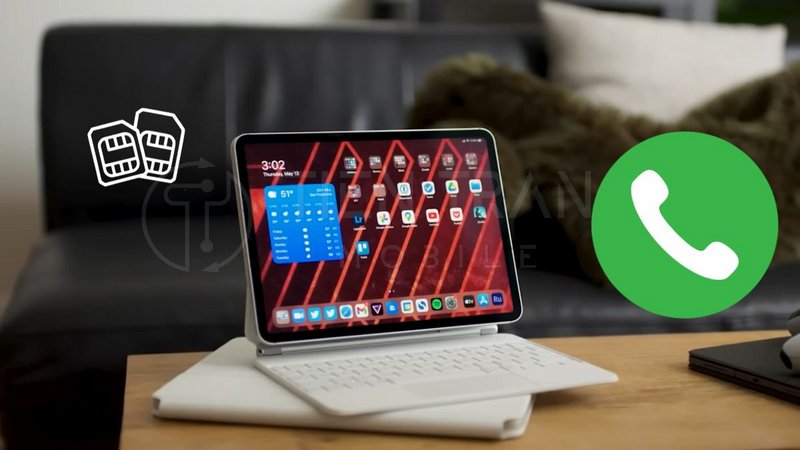
Câu Hỏi Thường Gặp
- Khe SIM của iPad ở đâu?
- Các dòng mới (iPad Pro M4, iPad Air M2): Chỉ hỗ trợ eSIM, không có khe SIM vật lý.
- Các dòng cũ hơn (iPad Gen 10, iPad mini 6): Khe SIM thường nằm ở cạnh dưới bên phải của máy.
- iPad có gọi được số điện thoại thông thường (09xxxxxxxx) không? Không trực tiếp được. Bạn phải dùng tính năng Continuity để “mượn” sóng từ iPhone và gọi qua số SIM của iPhone.
- Các nhà mạng Việt Nam có hỗ trợ eSIM cho iPad không? Có. Cả ba nhà mạng lớn là Viettel, VinaPhone và MobiFone đều cung cấp dịch vụ eSIM, bạn có thể dễ dàng đăng ký và kích hoạt bằng cách quét mã QR.
- Nên chọn SIM data nào cho iPad tại Việt Nam? Ưu tiên chọn các gói SIM/eSIM data dung lượng cao theo tháng hoặc năm từ các nhà mạng lớn để đảm bảo kết nối ổn định. Nếu đã có SIM chính trên iPhone, bạn có thể tham khảo các gói chia sẻ data để tiết kiệm chi phí.
- Làm sao để khắc phục lỗi không gọi được qua Continuity? Hãy đảm bảo cả iPhone và iPad đều đã đăng nhập cùng Apple ID, cùng mạng Wi-Fi, đã bật Bluetooth. Thử khởi động lại cả hai thiết bị nếu sự cố vẫn tiếp diễn.

>> Tham khảo thêm nhiều nội dung hữu ích tại đây
Giải Pháp Tối Ưu Cho Nhu Cầu Của Bạn
Tóm lại, SIM/eSIM trên iPad chỉ dành cho việc truy cập Internet. Để tận dụng tối đa khả năng nghe gọi, đây là lựa chọn tốt nhất cho bạn:
- Nếu bạn đang dùng iPhone: Hãy thiết lập Continuity. Đây là giải pháp hoàn hảo để biến iPad thành một thiết bị nghe gọi GSM mở rộng, tiện lợi và chuyên nghiệp.
- Nếu bạn không dùng iPhone: Hãy trang bị một SIM/eSIM data mạnh và sử dụng các ứng dụng như FaceTime, Zalo, Messenger để giữ kết nối với mọi người.
Cần Tư Vấn Chọn Mua và Cài Đặt iPad? Ghé Ngay Tiến Trần Mobile!
Tại Tiến Trần Mobile, chúng tôi không chỉ bán sản phẩm mà còn cung cấp giải pháp toàn diện cho nhu cầu của bạn.
- Tư vấn chuyên sâu: Giúp bạn chọn đúng phiên bản iPad (Wi-Fi hay Cellular, eSIM hay Nano-SIM) phù hợp nhất với công việc và ngân sách.
- Hỗ trợ kỹ thuật trọn gói: Hướng dẫn kích hoạt eSIM, cài đặt tính năng Continuity, và tối ưu hóa thiết bị để bạn có trải nghiệm tốt nhất ngay từ đầu.
- Sản phẩm chính hãng, giá tốt: Cam kết chất lượng và chính sách hậu mãi uy tín.
Hãy liên hệ ngay để được tư vấn 1-1 và trải nghiệm trực tiếp các tính năng tại cửa hàng!
- Địa chỉ: 284 Cao Đạt, Phường 1, Quận 5, TP.HCM
- Hotline: 0943 354 321
- Website: tientranmobile.com